Navicat_客户端连接分析型数据库MySQL版_访问分析型数据库MySQL版_分析型数据库MySQL版2.0_分析型数据库MySQL版

Navicat
本文介绍如何通过Navicat连接和管理AnalyticDB for MySQL 2.0数据库。
前提条件
开始使用Navicat for MySQL之前,需要先安装Navicat for MySQL。
操作步骤
打开Navicat for MySQL,单击文件>新建连接>MySQL。在新建连接页面,进行参数配置,详细的参数配置如下所示。
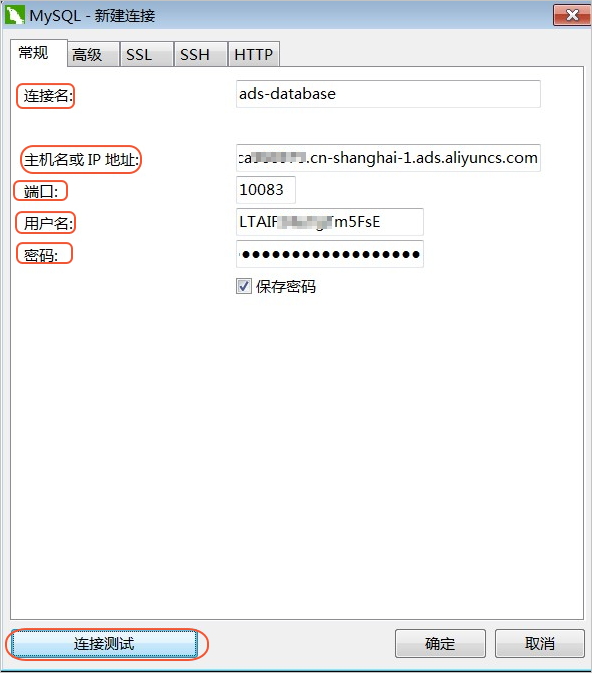
参数 说明 连接名 为数据库连接取一个名字,便于后续管理。 主机名或IP地址 AnalyticDB for MySQL 2.0数据库的连接地址。 端口 数据库对应的端口。 用户名 阿里云账号或者已授权RAM子账号的Access Key ID。 密码 阿里云账号或者已授权RAM子账号的Access Key Secret。 如果您的操作系统是macOS,配置完连接信息后,需要加上数据库名字,如下图所示:
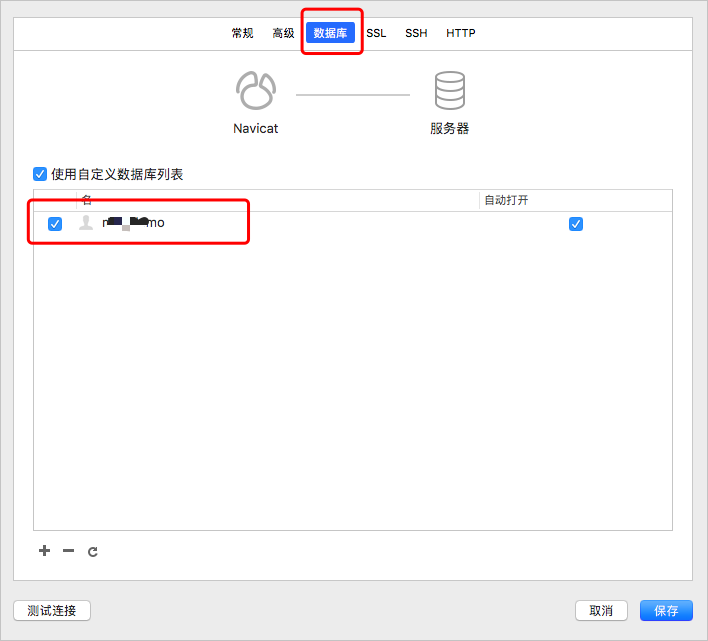
单击连接测试测试连通性,测试成功后单击确定。
至此已成功建立数据库连接,但连接处于关闭状态需要手动打开连接。
右键单击连接名>打开连接。
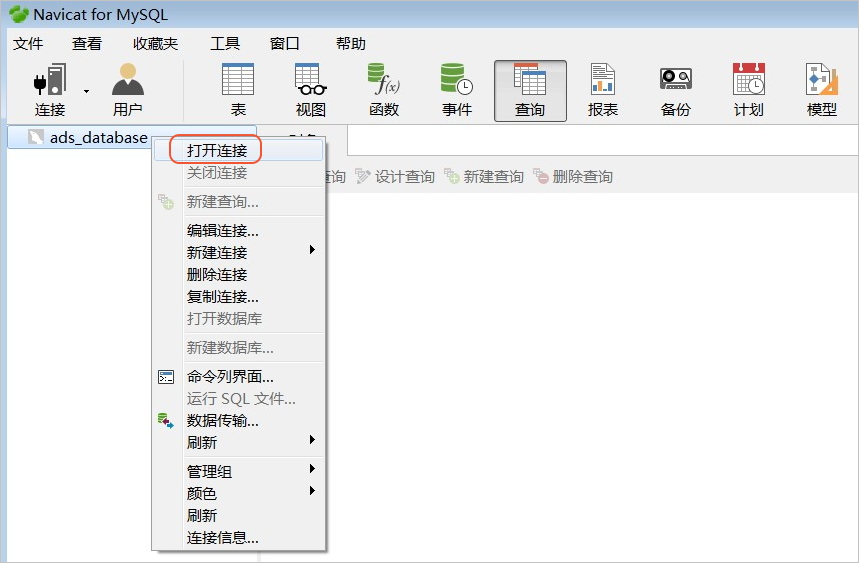
右键单击数据库名打开数据库,打开数据库后, 您就可以利用Navicat for MySQL进行数据管理。
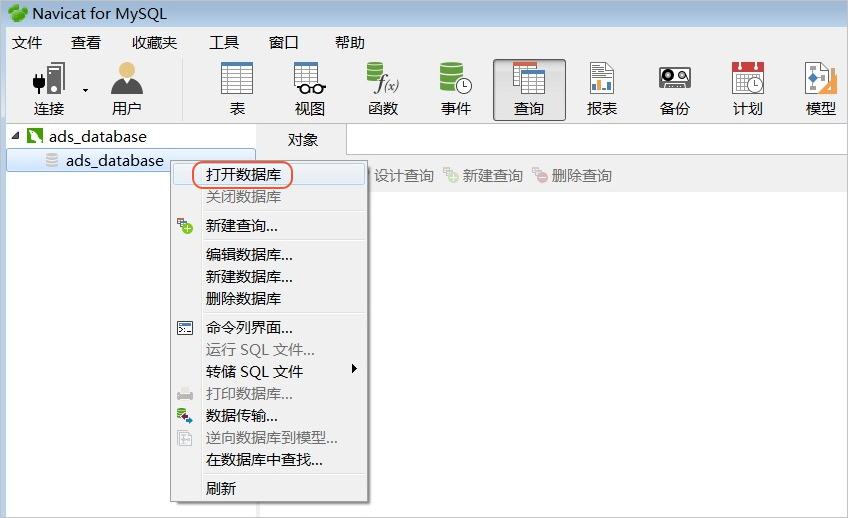
版权声明
本文仅代表作者观点,不代表本站立场。
本文系作者授权发表,未经许可,不得转载。

评论